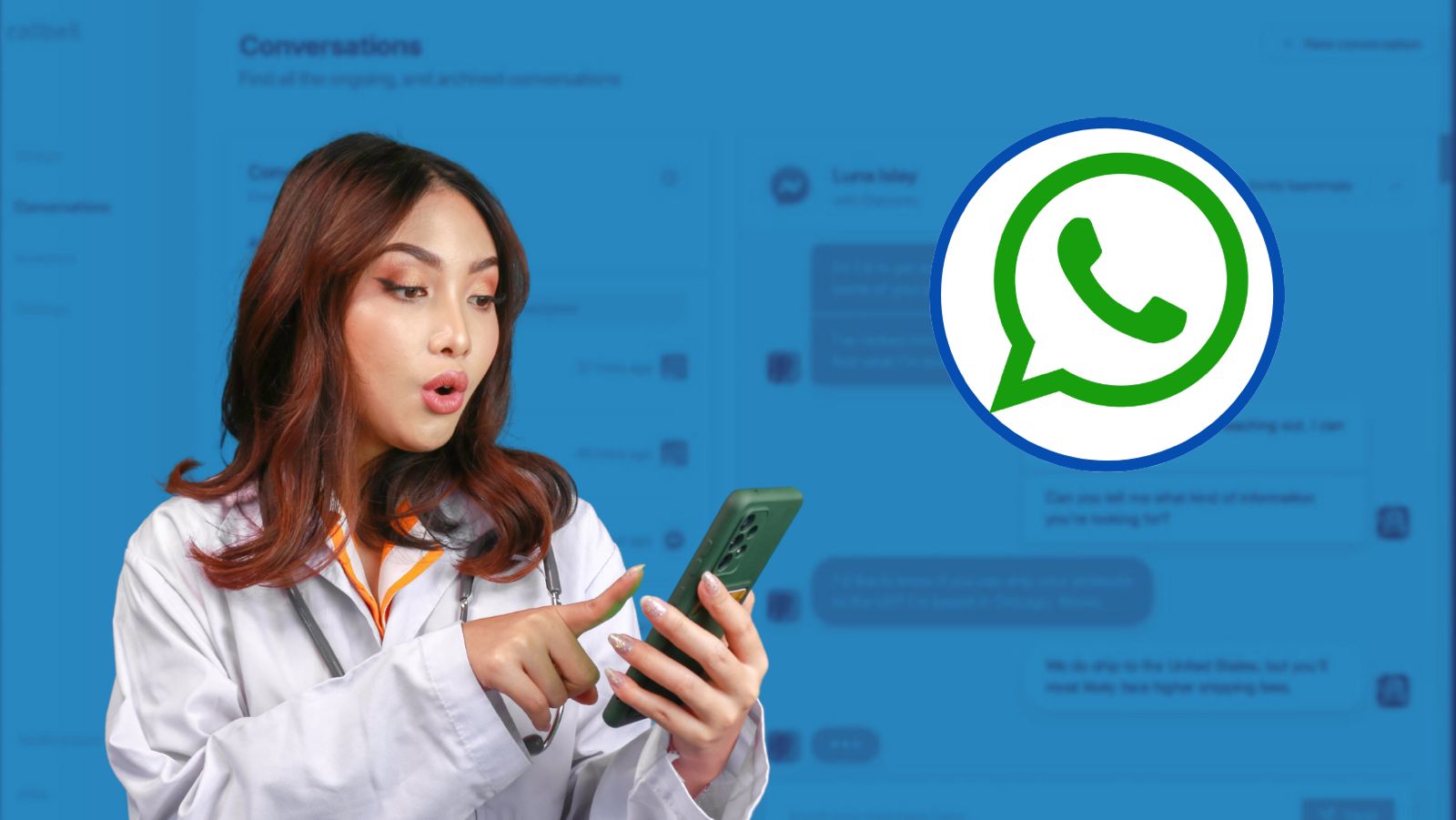What To Know
- Quizá una de las funciones más distintivas es que los archivos multimedia enviados a destinatarios que usen sistema iOS pueden permanecer en sus Fotos incluso después de eliminar el mensaje del chat.
- Puedes eliminar mensajes que hayas enviado o recibido en tu teléfono, pero esto no afectará los chats de tu destinatario, quien seguirá viendo los mensajes en su pantalla de chats.
- En la parte superior de la pantalla, toca el ícono de eliminar > Eliminar para mí.
Hay un error que todos cometimos alguna vez en WhatsApp: “eliminar para mí” en lugar de “eliminar para todos”, con la nueva función de la aplicación de mensajería esto tiene solución.
WhatsApp permite eliminar mensajes de dos maneras: solo para ti o para todos los participantes en un chat; y si necesitas editar un mensaje, puedes hacerlo hasta 15 minutos después de haberlo enviado.
Eliminar mensajes para todos
Esta función es especialmente útil si envías un mensaje al chat equivocado o si contiene un error.
Los administradores de grupos pueden eliminar mensajes problemáticos enviados por otros miembros, controlando así el contenido de sus grupos y comunidades.
Los mensajes eliminados para todos serán reemplazados por el texto: “Se eliminó este mensaje.“
Pasos para eliminar mensajes para todos:
- Abre WhatsApp y ve al chat que contenga el mensaje que quieres eliminar.
- Mantén presionado el mensaje. También puedes seleccionar varios mensajes y eliminarlos al mismo tiempo.
- Toca el ícono de eliminar > Eliminar para todos.
SIGUE LEYENDO: Lanzan convocatoria al Premio Hidalgo 2024
Los administradores de grupo pueden eliminar mensajes enviados por otros miembros, y estos mensajes serán reemplazados por el texto: “Un admin., [nombre del admin.], eliminó este mensaje.”
Consideraciones importantes:
- Los destinatarios y tú deben usar la versión más reciente de WhatsApp.
- Quizá una de las funciones más distintivas es que los archivos multimedia enviados a destinatarios que usen sistema iOS pueden permanecer en sus Fotos incluso después de eliminar el mensaje del chat.
- Los destinatarios pueden ver los mensajes antes de que se eliminen o si no se eliminan correctamente.
- Tienes dos días después de enviar un mensaje para utilizar la opción Eliminar para todos.
- Todos los miembros del grupo podrán ver qué administrador usó la opción Eliminar para todos.
- Los mensajes eliminados por un administrador no se pueden recuperar ni apelar.
Eliminar mensajes solo para ti
Puedes eliminar mensajes que hayas enviado o recibido en tu teléfono, pero esto no afectará los chats de tu destinatario, quien seguirá viendo los mensajes en su pantalla de chats.
Pasos para eliminar mensajes para ti:
- Abre WhatsApp y ve al chat con el mensaje que deseas eliminar.
- Mantén presionado el mensaje. También puedes seleccionar varios mensajes y eliminarlos al mismo tiempo.
- En la parte superior de la pantalla, toca el ícono de eliminar > Eliminar para mí.
Después de elegir la opción “Eliminar para mí”, tienes aproximadamente 5 segundos para deshacer esta acción. Para hacerlo, debes tocar “DESHACER” antes de que el mensaje se elimine de forma permanente.
Recuerda que puedes eliminar las copias de archivos multimedia que hayas enviado o recibido en tu teléfono. Sin embargo, esto no afectará los chats de tu destinatario.
WhatsApp continúa mejorando su plataforma, facilitando la gestión de mensajes y ofreciendo a los usuarios mayor control sobre su contenido; la función para deshacer “Eliminar para mí” es un paso más hacia una experiencia de mensajería más flexible y amigable.
- Caloncho dará una noche tropical en el Auditorio Arema Explanada Pachuca

- Reconocen la labor militar y civil tras las lluvias en Hidalgo

- Sotero brilla de nuevo en la Guía Marco Beteta